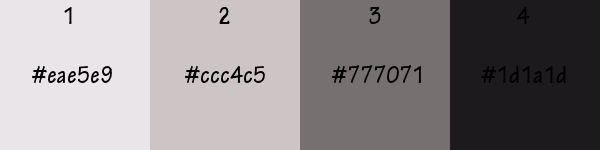
1.Abra uma transparencia
de 900 x 600 px
-
Coloque no Foregraund
a cor #eae5e9
-
Backgraund a cor
#1c1a1d
-
-
Plugin
Mehdi -> Wavy
Lab conforme printe
-
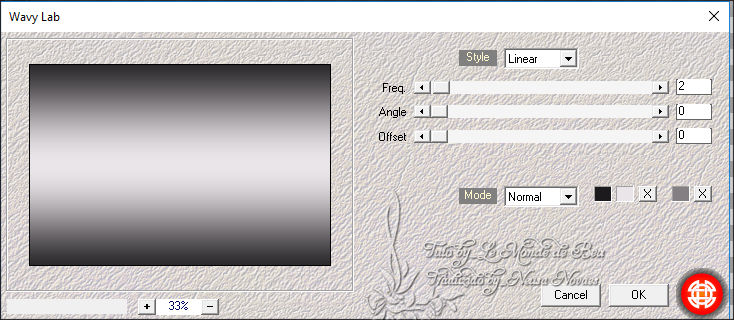
-
Plugin Funhouse
> Zigzaggerate conforme printe
-
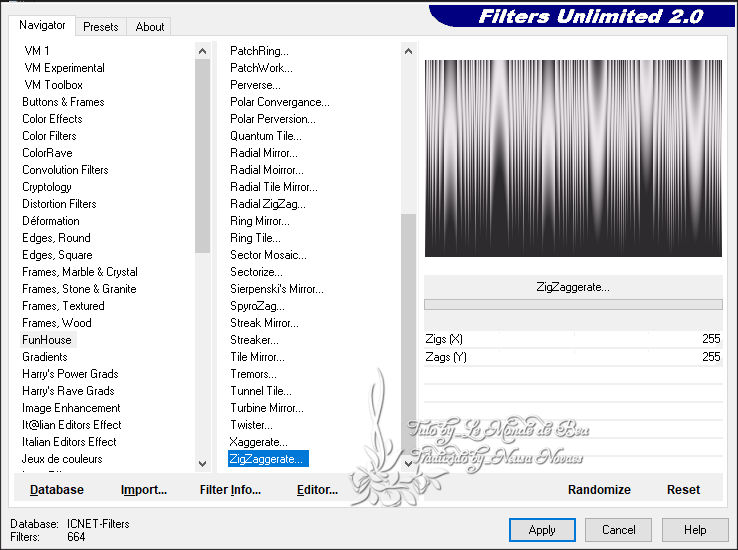
Duplicar
Image > Mirror Vertical
Blend Mode= Softh Light
Merge Visiible
2.Nova Layer
-
Colocar no Foregraund
a cor #ccc4c5
-
e no Backgraund a cor
#777071
-
-
Plugin Mehdi > Wavy
Lab conforme printe
-
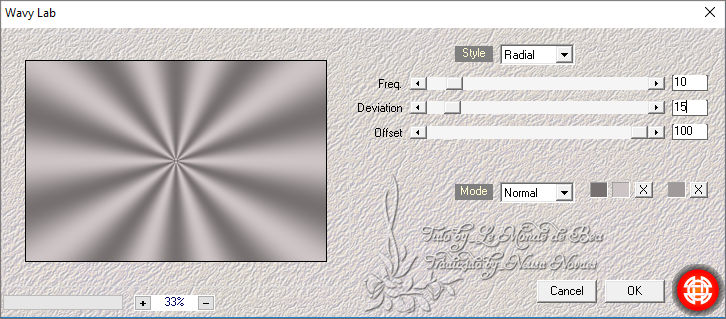
Adjust
> Blur > Gaussian Blur=30
-
Plugin Mehdi > Sorting
Tiles conforme printe
-
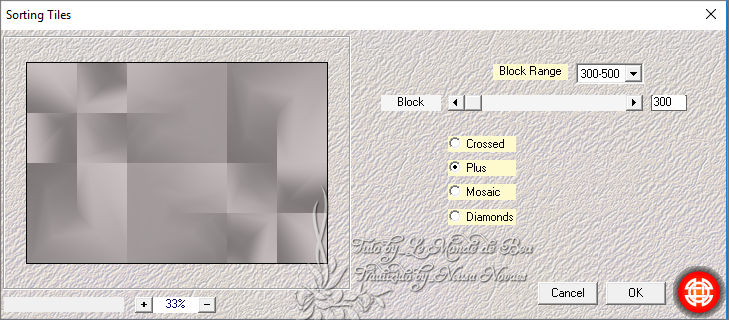
Enhance sendo duas vezes
-
3.Ativar a ferramenta
de seleção e Custom Selection conforme printe
-
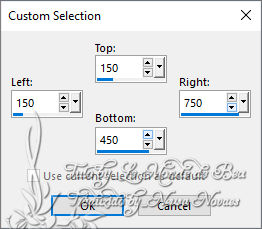
Promote Selection to Layer
Aplicar Drop Shadow=
0/0/100/20
Abrir e copiar o tube de
paisagem (Mina)
Colar como nova
layer
Redimensionar para 75%
Invert
Clica na sua tecla DEL
Tirar seleção
Blend Mode= Soft Light
4.Nova layer
-
Ativar a ferramenta de
seleção e Custom Selection conforme printe
-
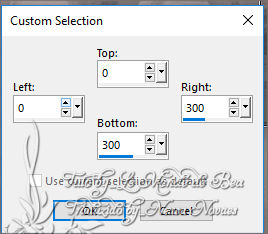
preencher com a cor#777071
Aplicar a Mask BeatGraphMask2
Merge Group
Aplicar o mesmo Drop
Shadow de antes
Tirar seleção
5.Nova layer
-
Ativar a ferramenta de
seleção e Custom Selection conforme printe
-
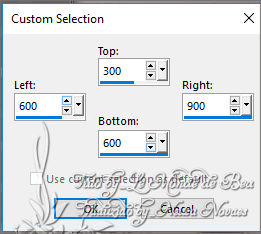
preencher com a cor
#777071
Aplicar a mesma mask
anterior
Merge Group
Aplicar o mesmo Drop Shadow
Tirar seleção
Merge Down
Layers > Arrange > Move
Down
6.Ativar a Merged
Copiar
Ativar a Raster 1
-
Nova Layer
-
-
Ativar a ferramenta de
seleção e Custom Selection conforme printe
-
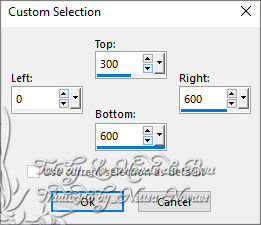
Colar na seleção
Tirar seleção
Blend Mode= Soft Light
-
7.Ativar a ferramenta
de seleção e Custom Selection conforme printe
-
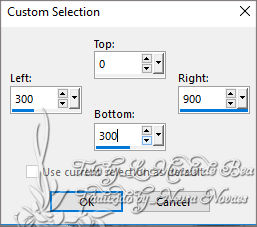
Colar
na Seleção
Tirar seleção
Merge Down
Ative a raster Transform
Selection to Layer
8.Coloque na camada
superior
Abra e copie o tube do
homem
Cole como nova layer
Redimensione para 65%
coloque no lugar certo
como no exemplo para que a parte inferior do tube esteja
alinhada com a linha
Blend Mode= Soft Light
-
9.Clique no olho
conforme printe
-
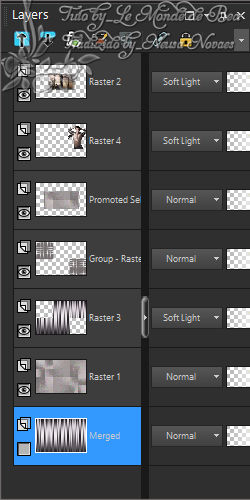
Ativar a raster superior
Merge Visible
-
Ficaremos assim
conforme printe
-
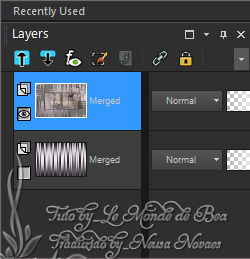
Cut
-
Ativar a ferramenta de
seleção e Custom Selection conforme printe
-
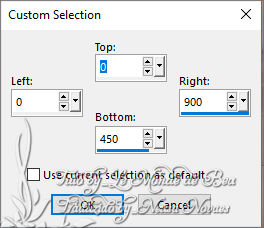
Colar
na seleção
Aplicar Drop Shadow=
0/0/100/20
Tirar seleção
10. Ativar a Merged
abra o olho
Cut
-
Ativar a ferramenta de
seleção e Custom Selection conforme printe
-
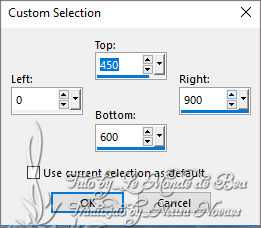
Colar
na seleção
-
Plugin Muras Meister >
Perspective Tiling conforme printe
-
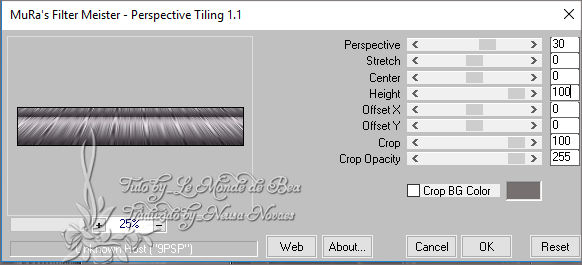
Tirar seleção
11.Abrir e copiar o tube
"obg ornament"
Nova Layer
Selecionar
Cole
na seleção
Tirar seleção
Blend Mode= Soft Light
Adjust > Sharpness >
Sharpen
Enhance
12.Abra e copie novamente
o tube do homem
Image > Mirror Horizontal
Redimensione para 95%
Coloque-o à esquerda
Faça uma longa sombra
13.Escrever "Sexy Lover"
com a fonte de sua escolha
coloque como no exemplo
Aplicar
Drop Shadow= 1/1/50/1
Adjust > Sharpness >
Sharpen
14.Image > Add Borders= 1
px cor #1c1a1d
Image > Add Borders= 5 px
cor #eae5e9
Image > Add Borders= 1 px
cor #1c1a1d
Image > Add Borders= 5 px
cor #ccc4c5
Image > Add Borders= 2 px
cor #1c1a1d
Image > Add Borders= 5 px
cor #ccc4c5
Image > Add Borders= 2 px
cor #1c1a1d
Image > Add Borders= 5 px
cor #eae5e9
Image > Add Borders= 2 px
cor #1c1a1d
Image > Add Borders=20 px
branco
Colocar a
cor no Foregraund #ccc4c5
e
no
Background color
#777071
selecione borda com
Magic Wand
Plugin Grafic Plus > Cross
Shadow= Default
-
Plugin AP Lines >
Silverlining
conforme printe
-
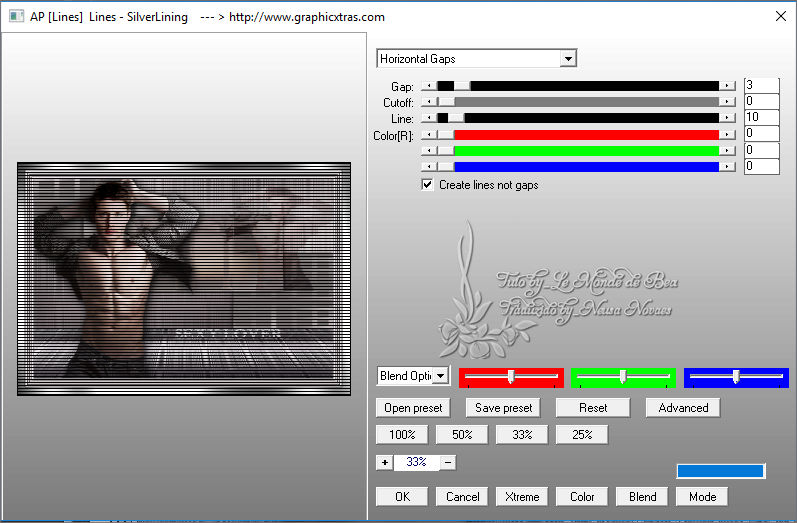
Enhance
Aplicar Drop Shadow=
0/0/100/20
Image > Add Borders= 2 px
cor #1c1a1d
15. Abra e
copie o tube estrela
Colar como nova layer
colocar no topo da
esquerda
Duplicar
Image > Mirror Horizontal
Duplicar
Image > Mirror
Vertical
Duplicar
Image > Mirror Horizontal
(Tirei a visivilidade da
layer do fundo e dei Merge Visible)
(Apliquei Drop Shadow= 1 -
1 - 50- 1
Enhance More
Merge All
-
Colocar sua assinatura
e a minha
Salve sua
criação em jpeg
-
- <> <>